Документация по API Центра приложений
Важно!
Прекращение поддержки Центра приложений Visual Studio запланировано на 31 марта 2025 г. Хотя вы можете продолжать использовать Центр приложений Visual Studio до полного прекращения его использования, существует несколько рекомендуемых вариантов, на которые можно перейти.
Узнайте больше о сроках поддержки и альтернативных вариантах.
Спецификация OpenAPI Центра приложений (Swagger)
Центр приложений предоставляет полный набор конечных точек API. Api Центра приложений можно изучить в спецификации OpenAPI центра приложений.
Спецификация OpenAPI центра приложений позволяет выполнять проверку подлинности с помощью маркера API. После проверки подлинности можно вызвать API Центра приложений, чтобы узнать об API и узнать, какие данные он возвращает.
Типы маркеров: маркеры пользователей и маркеры приложений
Центр приложений предоставляет два типа маркеров API: маркеры пользователей и маркеры приложений.
Маркеры API пользователя имеют те же права, что и пользователь Центра приложений. Маркеры API пользователей работают во всех организациях и приложениях, с которыми вы связаны.
Маркеры API приложений имеют права диспетчера или просмотра, но только в пределах одного приложения.
Каждая учетная запись Центра приложений может создать до 5000 маркеров API.
Совет
Мы рекомендуем создавать и использовать маркеры API приложений, чтобы ограничить область авторизации только одним приложением за раз (и ограничить риск, если маркер предоставляется). Если вам нужно автоматизировать что-то помимо одного приложения, например работу с организациями или общими группами рассылки, следует создать маркер API пользователя.
Предупреждение
Не внедряйте маркеры API в исходный код. Маркеры API должны рассматриваться как секреты и храниться в безопасном виде.
Предупреждение
Запрос должен содержать текст полезных данных для вызовов API POST/PUT/PATCH. Используйте {} для пустого текста полезных данных, в противном случае вызовы API получат ответ об ошибке 411 Length Required .
Создание маркера API приложений центра приложений
Перейдите по адресу https://appcenter.ms и выполните вход, используя учетные данные своей учетной записи.
Выберите приложение , для которого нужно создать маркер API.
В левой части экрана выберите Параметры.
На средней панели выберите Маркеры API приложений в списке меню.
В правом верхнем углу щелкните Новый маркер API.
В текстовом поле введите описательное имя маркера.
Выберите тип доступа для маркера API приложения:
Полный доступ: Маркер API приложения с полным доступом эквивалентен разрешениям диспетчера для этого приложения. Только руководители могут создавать маркеры API приложений с полным доступом.
Только для чтения: Маркер API приложения только для чтения имеет эквивалент разрешений на доступ к просмотру для этого приложения. Руководители и разработчики могут создавать маркеры API приложений только для чтения.
В нижней части панели щелкните Добавить новый маркер API.
Откроется всплывающее окно с маркером API приложения. Скопируйте и сохраните его в безопасном расположении для последующего использования. По соображениям безопасности вы не сможете снова увидеть или создать тот же маркер после нажатия кнопки Закрыть .
Нажмите кнопку Закрыть.
Создание маркера API пользователя Центра приложений
Перейдите по адресу https://appcenter.ms и выполните вход, используя учетные данные своей учетной записи.
В правом верхнем углу портала Центра приложений щелкните аватар учетной записи, а затем выберите Параметры учетной записи.
На средней панели выберите User API Token (Маркеры API пользователя ) в списке меню.
В правом верхнем углу щелкните Новый маркер API.
В текстовом поле введите описательное имя маркера.
Выберите тип доступа для маркера API пользователя:
Полный доступ: Маркер API пользователя с полным доступом имеет все разрешения для текущей учетной записи или организации. Например, если у вас нет разрешений руководителя или разработчика для приложения, пользователь не сможет выполнить тест, даже если вы используете маркер API пользователя с полным доступом.
Только для чтения: Маркер API пользователя только для чтения имеет разрешение на доступ к просмотру для текущей учетной записи или организации. Например, с помощью маркера API пользователя, доступного только для чтения, можно считывать данные из сбоев, аналитики и получать основные сведения о приложении. Маркеры API пользователя только для чтения не могут изменять параметры приложения, запускать сборку, создавать конфигурацию экспорта и т. д.
В нижней части панели щелкните Добавить новый маркер API.
Откроется всплывающее окно с маркером API пользователя. Скопируйте и сохраните его в безопасном расположении для последующего использования. По соображениям безопасности вы не сможете снова увидеть или создать тот же маркер после нажатия кнопки Закрыть .
Нажмите кнопку Закрыть.
Использование маркера API в запросе API
При отправке запросов API в Центр приложений из приложения необходимо включить маркер API в заголовок каждого запроса, отправляемого в Центр приложений.
Передайте маркер API в свойстве заголовка X-API-Token запроса.
Поиск имени и владельца приложения в Центре приложений
Для некоторых функций API и запросов CLI Центра приложений в качестве параметров требуется имя приложения или имя владельца.
Например, для вызова API для удаления пользователя из приложения требуются оба метода: DELETE /v0.1/apps/{owner_name}/{app_name}/users/{user_email}.
Имя приложения и имя владельца можно найти по URL-адресу Центра приложений или с помощью интерфейса командной строки Центра приложений.
Поиск owner_name и app_name по URL-адресу Центра приложений
- Перейдите к https://appcenter.ms.
- Перейдите к приложению.
- Url-адрес приложения выглядит в формате
https://appcenter.ms/users/{owner-name}/apps/{app-name}.
Владельцем может быть пользователь или организация. Пример:
| Владелец | URL-адрес | Имя владельца | Имя приложения |
|---|---|---|---|
| Пользователь | https://appcenter.ms/users/AlexLerxst/apps/Caravan-01 |
AlexLerxst | Караван-01 |
| Организатор | https://appcenter.ms/orgs/BallardFlowers/apps/BouquetOrders-app |
BallardFlowers | Приложение "БукетОрдерс" |
Поиск owner_name и app_name в интерфейсе командной строки Центра приложений
Если вы еще не установили интерфейс командной строки Центра приложений, инструкции по установке и использованию можно найти в документации по CLI Центра приложений.
После установки получите список приложений, к которым у вас есть доступ, выполнив следующую команду:
appcenter apps list
Интерфейс командной строки Центра приложений отобразит список приложений в формате {owner-name}/{app-name}.
Полный список функций командной строки см. в документации по CLI Центра приложений .
Использование маркера API со спецификацией OpenAPI Центра приложений
Спецификация OpenAPI центра приложений обрабатывает проверку подлинности API, поэтому вам не нужно вставлять маркер API в заголовки запросов. Чтобы протестировать API Центра приложений с помощью маркера API, выполните следующие действия.
Перейдите к спецификации OpenAPI Центра приложений, чтобы изучить наши API.
В правом верхнем углу нажмите кнопку Авторизовать .
В разделе APIToken вставьте маркер API в значение и щелкните Авторизовать.
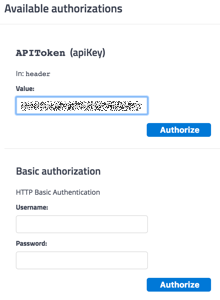
Если отображается значение "Авторизовано" и кнопка Выхода, авторизация прошла успешно. В правом верхнем углу всплывающего окна щелкните значок "X", чтобы выйти из всплывающего окна.
Первый вызов API с помощью OpenAPI (Swagger)
В этом разделе показано, как использовать страницу OpenAPI Центра приложений с помощью вызова GET /v0.1/userAPI . Этот вызов API возвращает данные профиля пользователя.
- Создайте маркер API, следуя приведенным выше инструкциям.
- Авторизуйте страницу Спецификация OpenAPI для использования маркера API, следуя инструкциям в предыдущем разделе.
- В разделе Учетная запись щелкните
GET /v0.1/user. - В левом углу нажмите кнопку Попробовать .
- Нажмите кнопку Выполнить в разделе Параметры .
- Замечательно! Теперь вы можете просмотреть ответ в разделе Ответы .
Отзыв маркера API
В случае утечки маркера API необходимо немедленно отозвать его, чтобы предотвратить несанкционированный доступ к учетной записи Центра приложений.
Отзыв маркера API пользователя
- Перейдите к https://appcenter.ms.
- В правом верхнем углу портала Центра приложений щелкните аватар учетной записи, а затем выберите Параметры учетной записи.
- На средней панели выберите в меню Маркеры API пользователя .
- Установите флажок рядом с маркером, который требуется отозвать, и нажмите кнопку Удалить в правом верхнем углу.
Отзыв маркера API приложения
- Перейдите к https://appcenter.ms.
- Выберите приложение , для которого требуется отозвать маркер API.
- В левой части выберите Параметры.
- На средней панели выберите в меню Маркеры API приложений .
- Установите флажок рядом с маркером, который требуется отозвать, и нажмите кнопку Удалить в правом верхнем углу.